Win10开始菜单点击无效怎么办?Win10开始菜单点击无反应的解决方法
很多时候我们会通过开始菜单进行搜索自己需要的文件内容,或者是通过开始菜单进入到自己需要进入到的操作界面中,因此开始菜单主打的就是一个便利捷径的作用,但是有Win10用户遇到开始菜单点击无效的情况,对此,下面小编整理了四种解决方法, 我们来看看吧。
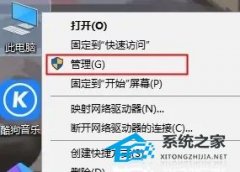
更新日期:2024-10-09
来源:纯净版系统
在 Win10 电脑里,有些人想把常用的 App 隐藏在开始菜单里,所以想要知道怎么操作。接下来我来教大家如何在 Win10 电脑上设置开始菜单不显示常用 App 的步骤。
Win10设置开始菜单不显示最常用的应用教程:
1. 右键点击开始菜单,在菜单列表中选择“运行”选项。
2. 打开运行窗口之后,输入“gpedit.msc”,点击确定。
3. 点击打开计算机配置选项,再打开管理模板选项,打开“开始”菜单和任务栏”选项。
4. 在“开始”菜单和任务栏”的右侧页面中,双击打开“从“开始”菜单显示或隐藏“最常用”列表”选项。
5. 在“从“开始”菜单显示或隐藏“最常用”列表”的弹框中点击选择已启用选项,确定保存即可。
以上就是系统之家小编为你带来的关于“Win10设置开始菜单不显示最常用的应用教程”的全部内容了,希望可以解决你的问题,感谢您的阅读,更多精彩内容请关注系统之家官网。
Win10开始菜单点击无效怎么办?Win10开始菜单点击无反应的解决方法
很多时候我们会通过开始菜单进行搜索自己需要的文件内容,或者是通过开始菜单进入到自己需要进入到的操作界面中,因此开始菜单主打的就是一个便利捷径的作用,但是有Win10用户遇到开始菜单点击无效的情况,对此,下面小编整理了四种解决方法, 我们来看看吧。
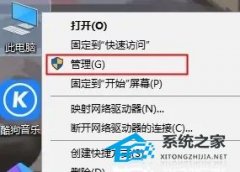
Win10开始菜单按钮右键点击没反应怎么办
在我们日常的电脑操作中,会需要点击开始菜单右键进行一些设置,但是就有用户在右键点击开始菜单按钮后,并没有弹出以往的功能菜单。而且按Win+X也没反应,为此十分苦恼,不知该如何解决。以下小编带来了方法,希望可以让你的电脑恢复正常使用。

Win10开始菜单全屏显示的方法
好多小伙伴们在找文件的时候,都喜欢在开始菜单那里搜,那如果想让开始菜单全屏显示,应该咋设置啊?其实方法很简单,我这就给大家讲讲怎么在 Win10 上让开始菜单全屏显示啦!步骤超简单的哦,咱们一起来看看呗!

Win10开始菜单无法点击怎么办
在使用Windows 10操作系统的过程中,我们可能会遇到一些常见的问题。其中之一就是开始菜单无法点击的问题,而很多的项目设置都需要通过开始菜单栏来进行开启的。那么这个功能无法开启怎么办呢?今天和大家一起来看看如何解决这个问题吧。

win10开始菜单不见了怎么恢复?
win10开始菜单不见了怎么恢复?当我们使用win10电脑时不小心将开始菜单弄不见了怎么办,接下来小编就给大家介绍一下win10开始菜单不见了的恢复方法,有需要的小伙伴一起来看看吧!

win10开始菜单怎么删除项目文件?
win10开始菜单怎么删除项目文件?当电脑上安装一些软件之后,开始菜单栏中就会出现一些应用和快捷方式,久而久之菜单栏中的项目就越来越多了,会导致我们一时找不到自己想要的软件。这里小编就给大家带来win10开始菜单删除项目文件的方法,有需要的小伙伴一起来看看吧!

win10开始菜单最近使用的项目怎么显示出来?
win10开始菜单最近使用的项目怎么显示出来?win10系统可以在开始菜单中显示最近使用的项目,这样方便我们下次直接打开,那么win10开始菜单最近使用的项目怎么显示出来呢?接下来小编就给大家介绍一下win10开始菜单最近使用的项目显示出来的方法,希望对大家有所帮助!

win10开始菜单设置打不开的解决方法
当我们在使用win10系统需要打开设置的时候,发现设置按钮点不动,设置界面也打不开。这种情况可以在Windows Powershell管理员命令窗口执行相关命令便可以解决问题。接下来小编就为大家带来解决方法,希望对您有所帮助。

win10开始菜单没反应的解决方法
用户将自己的系统更新升级到了win后部分使用者发现系统无法打开开始菜单了,怎么尝试开始菜单都没有反应,这时候可以尝试着在任务管理器中进行调试,或者是通过服务和应用程序菜单来修复调整。下面就一起来看看怎么解决的吧。

win10开始菜单常用软件怎么设置?win10开始菜单常用软件设置教程
把一些常用的软件设置到win10开始菜单里,就能很方便的打开使用。不过每次更新完后这些软件就不在开始菜单中了,又得重新去设置好麻烦啊,有什么方法不用这样重复操作呢,来看看教程的

win10开始菜单没反应怎么办?
win10开始菜单没反应怎么办?win10开始菜单没反应怎么解决?win10开始菜单没反应解的决方法,这两天有人给小编留言,问win10开始菜单没反应怎么办.

win10开始菜单怎么设置
最近有小伙伴问小编如何设置windows10开始菜单,这个问题对于不是电脑小白的人来说都不算太难,但是不知道的小伙伴就跟小编一起来看windows10开始菜单设置吧.

win10怎么切换开始菜单样式
我们更新了win10系统之后,系统给开始菜单添加了新的功能,添加很多其他系统没有的特性和功能,win10系统的菜单样式也和win7,win8系统的有些不同,那有的小伙伴就在问能不能切换win10开始菜单的样式了,答案是可以的

一招搞定win10系统提示关键错误你的开始菜单出现了问题
win10系统提示关键错误你的开始菜单出现了问题,对于很多用户来说并不清楚如何解决这个错误提示,而今天我们就可以通过服务的选项来快速解决 Windows 10 中的错误.

一招搞定win10开始菜单打不开问题
Windows 10 系统自从发布后就会很多问题伴随,今天我们要解决的是win10开始菜单打不开的问题.本篇文章中的方便非常简单,只需要在 Windows 任务管理器中重启进程即可.
